«Самсунг Пэй» – уникальная платежная система от корейского производителя. Аналогичные сервисы есть на Xiaomi, Huawei, Honor и на других Андроид-устройствах. Принцип работы системы заключается в том, чтобы полностью заменить пластиковые карты и упростить процедуру совершения покупок в магазинах. Из статьи вы узнаете, как пользоваться Samsung Pay, какие банки поддерживает система и что делать, если приложение не поддерживается на вашем устройстве.

Как активировать Samsung Pay
Чтобы привязать карту к «Самсунг Пей», требуется предварительно настроить сервис. Сделайте следующее:
- найдите приложение Samsung Pay на главном экране смартфона и откройте его;
- введите данные от учетной записи Samsung и кликните «Продолжить». Если у вас нет аккаунта Самсунг, необходимо зарегистрироваться на сайте Samsung;
- после ввода данных выберите наиболее удобный способ разблокировки (отпечаток пальца, пароль, сканирование радужки глаза и смарт-сканирование);
- далее программа запросит пин-код, его нужно придумать: он будет использоваться при запуске приложения.
Предварительная настройка приложения завершена, можно переходить к привязке карты. Если Samsung Pay нет в телефоне, его можно загрузить APK-файлом.
Как добавить карту
Для оплаты с помощью Samsung Pay нужно добавить карту в приложение.

- На главной странице приложения откройте раздел «Оплата», затем нажмите «Добавить карту».
- Впишите реквизиты карточки. Сделать это можно как вручную, так и отсканировав пластиковый продукт с помощью задней камеры.
- Примите условия банка.
- Следуйте инструкции. На смартфон поступит СМС-уведомление с кодом подтверждения. Впишите его в соответствующие поля.
- Последний шаг – установка подписи. В дальнейшем ее может запросить продавец в магазине при наличии сомнений относительно владельца карты (например, если ею попытаются оплатить чек).
Если у вас есть часы Samsung, вы сможете ими платить в магазинах. Но перед этим необходимо привязать банковскую карту.

- Откройте приложение Galaxy Wearable или Samsung Gear (скачать в зависимости от модели часов).
- Перейдите в «Оплата» и откройте SP.
- Далее откройте раздел «Подключение». Система попросит подтвердить действия и ознакомит вас с азами использования Samsung Pay на часах. Соблюдайте инструкцию.
- Включите блокировку экрана, т. к. без нее приложение работать не будет.
- Перейдите в раздел «Добавить карту».
- Далее выберите «Добавить кредитную или…».
- Отсканируйте реквизиты карточки (или введите вручную), затем нажмите «Принять» после прочтения условий банка.
- Система предложит способы проверки. Выберите SMS.
- На указанный номер поступит сообщение с кодом подтверждения. Введите его в соответствующее поле на экране и кликните «Отправить».
Виртуальная карта автоматически добавится в кошелек. Чтобы открыть платежный сервис на часах, зажмите кнопку «Назад».
Как оплачивать покупки
Чтобы совершить платеж со смартфона, сделайте следующее:
- откройте приложение SP. Для этого смахните пальцем по дисплею снизу вверх;
- пройдите идентификацию;
- выберите карточку, по которой необходимо совершить платеж;
- поднесите телефон к считывающему устройству и дождитесь оповещения об успешной транзакции.
После добавления карты покупки можно совершать транзакции без доступа к интернету.
Как платить с электронных часов
При совершении платежа с электронных часов алгоритм следующий:

- пальцем зажмите верхнюю правую кнопку на корпусе;
- повернув безель, выберите нужную карточку;
- идентифицируйтесь для получения доступа;
- приложите девайс к терминалу.
По завершении процедуры считывающее устройство издаст звуковой сигнал, а на его экране появится соответствующая надпись.
Как платить в интернете
С помощью SP можно расплачиваться в интернет-магазинах. Для этого:
- откройте нужный сайт;
- соберите товары в «Корзину»;
- откройте раздел с оплатой и нажмите на «Оплатить Samsung Pay». Вместо надписи также может быть изображена иконка сервиса;
- введите данные от аккаунта Самсунг;
- выберите карточку, с которой нужно списать средства;
- подтвердите платеж, пройдя идентификацию.
Совершать платежи через SP можно и в приложениях. Алгоритм действий идентичен вышеописанному.
Какие банки и карты поддерживает программа
В России с Samsung Pay сотрудничает ряд крупнейших банков, в их числе:
- Сбербанк;
- Альфа-Банк;
- ВТБ;
- МКБ;
- Россельхозбанк;
- Тинькофф Банк;
- Русский Стандарт;
- Совкомбанк;
- Ситибанк и пр.
В свою очередь, добавить в «Самсунг Пей» можно большинство карт с платежными системами VISA и MasterCard. С недавнего времени Samsung Pay работает и на картах «МИР».
Если банк не поддерживается Samsung Pay, вы не сможете привязать карту к платежному сервису.
Преимущества «Самсунг Пей»
Выделяют несколько преимуществ «Самсунг Пей»:
- простоту использования. Проведите пальцем по экрану, выберите карту и поднесите устройство к терминалу. Система полностью бесплатна и доступна на русском языке;
- удобство. SP сотрудничает с десятками банков в России и за рубежом, что позволяет вам платить где и когда угодно. Платить можно как в онлайн-, так и в офлайн-режиме;
- безопасность. Во-первых, для доступа к платежной карте необходимо пройти процедуру идентификации. Во-вторых, при совершении транзакции на считывающий терминал посылается не номер карточки, а специальный код. Для каждой операции используется отдельный токен, поэтому его перехват ничего не даст. В-третьих, ваши данные в Samsung Pay находятся в хранилище Samsung Knox, доступ к которому невозможно получить извне.
Есть и другие достоинства сервиса, но эти – основные.
Как удалить карту
Бывает, когда необходимо удалить карту из Самсунг Пей (например, вследствие замены пластикового продукта на новый). Сделать это просто:
- откройте приложение SP на своем смартфоне;
- перейдите в кошелек и найдите пункт «Кредит/Дебет»;
- на открывшейся вкладке найдите карту, которую собираетесь отвязать, и нажмите «Дополнительные параметры»;
- нажмите «Удалить» и укажите причину. Для завершения процедуры введите пин-код системы.
Важно! Вы удалили виртуальную карту, тогда как физическая продолжит работать. Чтобы отключить карточку полностью, обратитесь к банковской организации.
При необходимости карту можно восстановить в SP.
Как удалить Samsung Pay
Этот сервис является заводским, поэтому удалить его полностью нельзя. Вернее, можно, но для этого необходимо получить права суперпользователя и выполнить рутирование устройства. Мы этого не рекомендуем, т. к. гораздо проще отключить Samsung Pay и убрать его с нижней части экрана.
Для удаления внешних признаков приложения:
- перейдите в «Самсунг Пей»;
- нажмите на троеточие, расположенное в верхней части экрана;
- откройте «Настройки» и снимите флажки напротив всех опций;
- выйдите из программы.

Также в настройках можете запретить сервису присылать уведомления. При необходимости сервис можно вновь активировать.
Проблемы с Samsung Pay и их решение
Периодически у пользователей возникают проблемы с «Самсунг Пей». Разберем наиболее распространенные моменты.
- Карта не регистрируется. Если не удалось привязать карту, то проверьте, является ли выбранный банк партнером «Самсунг Пей». Если да, то напишите обращение в техническую службу. В ином случае необходимо сменить пластиковый продукт.
- Нет ответного сигнала при совершенииплатежа. Проблема может заключаться как в самой карте, так и в неисправности считывающего устройства. Попробуйте оплатить чек на соседней кассе. Если платеж все равно не проходит, рекомендуем проверить баланс карточки.
- ИконкиSamsungPayнет в телефоне. Если модель вашего гаджета поддерживает платежный сервис, рекомендуем обновить прошивку (сервис доступен только на Android 6.0 и выше).
- Приложение не работает. Чаще всего это связано с системными сбоями. Проблема исчезает после перезагрузки устройства.
Если неполадки не удалось устранить самостоятельно, необходимо написать обращение в техническую поддержку.
Мы рассказали, как пользоваться «Самсунг Пей» на смартфоне и электронных часах. К одному электронному кошельку можно привязать до 10 платежных карт, поэтому вам больше не придется носить их с собой.
Как пользоваться Самсунг Пей, как установить и настроить
«Самсунг Пэй» – уникальная платежная система от корейского производителя. Аналогичные сервисы есть на Xiaomi, Huawei, Honor и на других Андроид-устройствах. Принцип работы системы заключается в том, чтобы полностью заменить пластиковые карты и упростить процедуру совершения покупок в магазинах. Из статьи вы узнаете, как пользоваться Samsung Pay, какие банки поддерживает система и что делать, если приложение не поддерживается на вашем устройстве.

Как активировать Samsung Pay
Чтобы привязать карту к «Самсунг Пей», требуется предварительно настроить сервис. Сделайте следующее:
- найдите приложение Samsung Pay на главном экране смартфона и откройте его;
- введите данные от учетной записи Samsung и кликните «Продолжить». Если у вас нет аккаунта Самсунг, необходимо зарегистрироваться на сайте Samsung;
- после ввода данных выберите наиболее удобный способ разблокировки (отпечаток пальца, пароль, сканирование радужки глаза и смарт-сканирование);
- далее программа запросит пин-код, его нужно придумать: он будет использоваться при запуске приложения.
Предварительная настройка приложения завершена, можно переходить к привязке карты. Если Samsung Pay нет в телефоне, его можно загрузить APK-файлом.
Как добавить карту
Для оплаты с помощью Samsung Pay нужно добавить карту в приложение.

- На главной странице приложения откройте раздел «Оплата», затем нажмите «Добавить карту».
- Впишите реквизиты карточки. Сделать это можно как вручную, так и отсканировав пластиковый продукт с помощью задней камеры.
- Примите условия банка.
- Следуйте инструкции. На смартфон поступит СМС-уведомление с кодом подтверждения. Впишите его в соответствующие поля.
- Последний шаг – установка подписи. В дальнейшем ее может запросить продавец в магазине при наличии сомнений относительно владельца карты (например, если ею попытаются оплатить чек).
Если у вас есть часы Samsung, вы сможете ими платить в магазинах. Но перед этим необходимо привязать банковскую карту.

- Откройте приложение Galaxy Wearable или Samsung Gear (скачать в зависимости от модели часов).
- Перейдите в «Оплата» и откройте SP.
- Далее откройте раздел «Подключение». Система попросит подтвердить действия и ознакомит вас с азами использования Samsung Pay на часах. Соблюдайте инструкцию.
- Включите блокировку экрана, т. к. без нее приложение работать не будет.
- Перейдите в раздел «Добавить карту».
- Далее выберите «Добавить кредитную или…».
- Отсканируйте реквизиты карточки (или введите вручную), затем нажмите «Принять» после прочтения условий банка.
- Система предложит способы проверки. Выберите SMS.
- На указанный номер поступит сообщение с кодом подтверждения. Введите его в соответствующее поле на экране и кликните «Отправить».
Виртуальная карта автоматически добавится в кошелек. Чтобы открыть платежный сервис на часах, зажмите кнопку «Назад».
Как оплачивать покупки
Чтобы совершить платеж со смартфона, сделайте следующее:
- откройте приложение SP. Для этого смахните пальцем по дисплею снизу вверх;
- пройдите идентификацию;
- выберите карточку, по которой необходимо совершить платеж;
- поднесите телефон к считывающему устройству и дождитесь оповещения об успешной транзакции.
После добавления карты покупки можно совершать транзакции без доступа к интернету.
Как платить с электронных часов
При совершении платежа с электронных часов алгоритм следующий:

- пальцем зажмите верхнюю правую кнопку на корпусе;
- повернув безель, выберите нужную карточку;
- идентифицируйтесь для получения доступа;
- приложите девайс к терминалу.
По завершении процедуры считывающее устройство издаст звуковой сигнал, а на его экране появится соответствующая надпись.
Как платить в интернете
С помощью SP можно расплачиваться в интернет-магазинах. Для этого:
- откройте нужный сайт;
- соберите товары в «Корзину»;
- откройте раздел с оплатой и нажмите на «Оплатить Samsung Pay». Вместо надписи также может быть изображена иконка сервиса;
- введите данные от аккаунта Самсунг;
- выберите карточку, с которой нужно списать средства;
- подтвердите платеж, пройдя идентификацию.
Совершать платежи через SP можно и в приложениях. Алгоритм действий идентичен вышеописанному.
Какие банки и карты поддерживает программа
В России с Samsung Pay сотрудничает ряд крупнейших банков, в их числе:
- Сбербанк;
- Альфа-Банк;
- ВТБ;
- МКБ;
- Россельхозбанк;
- Тинькофф Банк;
- Русский Стандарт;
- Совкомбанк;
- Ситибанк и пр.
В свою очередь, добавить в «Самсунг Пей» можно большинство карт с платежными системами VISA и MasterCard. С недавнего времени Samsung Pay работает и на картах «МИР».
Если банк не поддерживается Samsung Pay, вы не сможете привязать карту к платежному сервису.
Преимущества «Самсунг Пей»
Выделяют несколько преимуществ «Самсунг Пей»:
- простоту использования. Проведите пальцем по экрану, выберите карту и поднесите устройство к терминалу. Система полностью бесплатна и доступна на русском языке;
- удобство. SP сотрудничает с десятками банков в России и за рубежом, что позволяет вам платить где и когда угодно. Платить можно как в онлайн-, так и в офлайн-режиме;
- безопасность. Во-первых, для доступа к платежной карте необходимо пройти процедуру идентификации. Во-вторых, при совершении транзакции на считывающий терминал посылается не номер карточки, а специальный код. Для каждой операции используется отдельный токен, поэтому его перехват ничего не даст. В-третьих, ваши данные в Samsung Pay находятся в хранилище Samsung Knox, доступ к которому невозможно получить извне.
Есть и другие достоинства сервиса, но эти – основные.
Как удалить карту
Бывает, когда необходимо удалить карту из Самсунг Пей (например, вследствие замены пластикового продукта на новый). Сделать это просто:
- откройте приложение SP на своем смартфоне;
- перейдите в кошелек и найдите пункт «Кредит/Дебет»;
- на открывшейся вкладке найдите карту, которую собираетесь отвязать, и нажмите «Дополнительные параметры»;
- нажмите «Удалить» и укажите причину. Для завершения процедуры введите пин-код системы.
Важно! Вы удалили виртуальную карту, тогда как физическая продолжит работать. Чтобы отключить карточку полностью, обратитесь к банковской организации.
При необходимости карту можно восстановить в SP.
Как удалить Samsung Pay
Этот сервис является заводским, поэтому удалить его полностью нельзя. Вернее, можно, но для этого необходимо получить права суперпользователя и выполнить рутирование устройства. Мы этого не рекомендуем, т. к. гораздо проще отключить Samsung Pay и убрать его с нижней части экрана.
Для удаления внешних признаков приложения:
- перейдите в «Самсунг Пей»;
- нажмите на троеточие, расположенное в верхней части экрана;
- откройте «Настройки» и снимите флажки напротив всех опций;
- выйдите из программы.

Также в настройках можете запретить сервису присылать уведомления. При необходимости сервис можно вновь активировать.
Проблемы с Samsung Pay и их решение
Периодически у пользователей возникают проблемы с «Самсунг Пей». Разберем наиболее распространенные моменты.
- Карта не регистрируется. Если не удалось привязать карту, то проверьте, является ли выбранный банк партнером «Самсунг Пей». Если да, то напишите обращение в техническую службу. В ином случае необходимо сменить пластиковый продукт.
- Нет ответного сигнала при совершенииплатежа. Проблема может заключаться как в самой карте, так и в неисправности считывающего устройства. Попробуйте оплатить чек на соседней кассе. Если платеж все равно не проходит, рекомендуем проверить баланс карточки.
- ИконкиSamsungPayнет в телефоне. Если модель вашего гаджета поддерживает платежный сервис, рекомендуем обновить прошивку (сервис доступен только на Android 6.0 и выше).
- Приложение не работает. Чаще всего это связано с системными сбоями. Проблема исчезает после перезагрузки устройства.
Если неполадки не удалось устранить самостоятельно, необходимо написать обращение в техническую поддержку.
Мы рассказали, как пользоваться «Самсунг Пей» на смартфоне и электронных часах. К одному электронному кошельку можно привязать до 10 платежных карт, поэтому вам больше не придется носить их с собой.
Как пользоваться Samsung Pay в России?

Использование платёжных систем – функция, которую практически все производители телефонов стараются запустить в своей ассортиментной линейке. И корейская компания Самсунг – не исключение. Её программа максимально адаптирована под российского пользователя и набирает популярность очень стремительно. Как пользоваться Samsung Pay, каковы возможности приложения, какие гаджеты и карты его поддерживают?
Что такое Самсунг Пей?

Совсем недавно не территории РФ была введена современная специализированная платёжная система, основное функциональное предназначение которой – бесконтактная оплата с Самсунг. Менее чем за год количество пользователей составило более 1 миллиона человек. Специфика программы заключается в том, что теперь не нужно носить с собой пластиковые карты банков, поддерживающих Пей. Достаточно просто приблизить мобильный телефон к терминалу или другому платёжному устройству, и операция будет совершена. По сути, аппарат теперь является надёжным финансовым помощником и хранителем денежных средств своего владельца. Разберемся, как пользоваться системой, и на каких устройствах поддерживается эта программа.
Как работает Samsung Pay?
Принимаемое сервисом мобильных платежей приложение относится к категории бесконтактных банковских операций. Большинство пользователей задаются вопросом – нужен ли интернет для совершения таких сделок? Программа работает по следующему принципу. Сначала человек делает в приложении своего аппарата копию-слепок своей персональной карты банка и сохраняет её у себя в гаджете. Сервис предлагает своим пользователям несколько вариантов подтверждения совершения банковских операций по перемещению денежных средств с карты покупателя.
Когда потребуется оплатить какой-либо товар или рассчитаться за услугу, достаточно только обеспечить контакт телефона и считывающего с него информацию устройства. В Самсунге изначально заложен излучатель магнитных волн, который передает эти потоки на расстоянии. Терминал и платёжная карта адаптированы под работу на одной частоте, именно поэтому устройство видит информацию и беспрепятственно её считывает на бесконтактном уровне. Транзакция пройдет по такому же алгоритму, как если бы в терминал вставили пластиковую карту пользователя.
Основная проблема, ограничивающая действие приложения, отсутствие магнитных карт в некоторых моделях телефонов – система поддерживает смартфоны только такой комплектации.
Преимуществом Самсунг Пей является универсальность сервиса – его поддерживают абсолютно все терминалы, действие которых регламентировано на территории РФ. Даже если речь идёт об устаревшей версии устройства, используется уникальная наработка корейских специалистов – она обеспечит бесперебойную магнитную передачу информации. Совместимые с сервисом аппараты формируют искусственную имитацию магнитных волновых колебаний и создают поле, полностью идентичное сигналу, подаваемому магнитной полосой, присутствующей на пластиковой карте.
А вот действительно, в чём программа бессильна, так это банкоматы. Они предполагают внутреннее погружение карты, и расплатиться рассматриваемым в статье способом по ним невозможно.
Какие карты поддерживает Samsung Pay?

Кроме самих телефонов ограничением к работе системы могут быть и российские банковские организации. К сожалению, на текущий период времени участниками программы являются единицы – в основном это крупные компании с большим уставным капиталом. Изначально система считывала лишь платёжные карты MasterCard, но в последующем была добавлена поддержка карт Visa и МИР (поддержка карт системы МИР для Самсунг Пэй на текущий момент осуществляется в Россельхозбанке, Банке Открытие, ПАО КБ «Центр-инвест» и Челиндбанке).
Представители компании Самсунг рекомендуют российским пользователям смартфонов, имеющих данную платформу, уточнять информацию о перечне карт на официальном сайте производителя. Нередко возникают случаи, когда у человека уже есть такая карта, но он не знает о её возможностях.
Как добавить карту в Samsung Pay?
Чтобы зарегистрировать карту в Samsung Pay, потребуется последовательно выполнить действия, предварительно обратившись к стандартным настройкам аппарата:
- Убедитесь, что на телефоне есть защита, либо установите её. Подойдет сканер-проверка или пароль, который будет являться кодом. Его нужно запомнить, так как пользоваться цифровой комбинацией придётся по факту каждой операции.
- Скачайте данное приложение.
- Подтвердите опцию «прикрепить карту», после чего отсканируйте её камерой телефона. Остальную информацию введите в ручном режиме.
- Пройдите банковское тестирование посредством смс-сообщения, в которое будет вложен код.
- Карта добавлена, теперь возможно платить Samsung Pay через любой платёжный терминал.
Какие банки работают с Samsung Pay?
В 2018 году в официальный список банков Самсунг Пэй, активно сотрудничающих с приложением, вошли 49 организаций. Не все из них являются сугубо банковскими структурами — в данный перечень входят, к примеру, Яндекс Деньги, Мегафон, карта Евросети «Кукуруза».
Наиболее популярные банки на территории РФ, поддерживающие Samsung Pay (есть поддержка как Visa, так и MasterCard):
- Сбербанк
- ВТБ
- Россельхозбанк
- Тинькофф Банк
- Газпромбанк
- Бинбанк
- Банк Хоум Кредит
- РайффайзенБанк
- Промсвязьбанк
- Банк Открытие
Выше представлен неполный список — со всеми организациями, поддерживающими данный платёжный сервис, вы можете ознакомиться на официальном сайте Самсунга на соответствующей странице.
Какие телефоны поддерживают Samsung Pay?
На каких устройствах работает Samsung Pay? К сожалению, сегодня не все обладатели телефонов торговой марки Самсунг могут скачать программу и совершать платежи данным способом. Опция доступна и работает на устройствах Самсунг следующих моделей:

- Samsung Galaxy S9
- Samsung Galaxy S9+
- Samsung Galaxy S8
- Samsung Galaxy S8+
- Samsung Galaxy S7 Edge
- Samsung Galaxy S7
- Samsung Galaxy S6 Edge+
- Samsung Galaxy S6
- Samsung Galaxy S6 Edge
- Samsung Galaxy Note 8
- Samsung Galaxy Note 5
- Samsung Galaxy A8
- Samsung Galaxy A8+
- Samsung Galaxy A7 2017
- Samsung Galaxy A5 2017
- Samsung Galaxy A3 2017
- Samsung Galaxy A7 2016
- Samsung Galaxy A5 2016
- Samsung Galaxy J7 2017
- Samsung Galaxy J5 2017
- Samsung Gear S3 Classic
- Samsung Gear Sport
Разработчики сервиса предупреждают, что платформа совместима только с оригинальной заводской прошивкой. Все телефоны, классифицируемые на территории России как «серые», даже если их модель входит в перечень совместимых версий, скорее всего, корректно работать с Самсунг Пэй не смогут. Программа успешно скачивается на аппарат, но любая попытка совершить транзакцию будет выводить на экран сообщение «ошибка подключения».
Безопасность платежей
Фактор надёжности корейские производители, конечно же, учли, защитив своих пользователей сразу по нескольким направлениям:
- В процессе совершения транзакции все персональные сведения о клиенте сохраняются в аппарате — платёжная система Samsung Pay в терминал их не передаёт. Он видит только цифры. Токенизация является одним из самых надёжных защитных механизмов.
- Любая совершённая покупка будет подкреплена отпечатком пальца либо специальным кодом. Первый вариант полностью исключает вероятность подделки, поэтому он более предпочтителен.
- Программа работает на телефонах, где изначально установлен качественный антивирусник, блокирующий все незаконные операции. При попытке взлома системы все личные данные и номера банковских карт будут удалены в автоматическом порядке.
Samsung Pay в России
В Россию пришел сервис Samsung Pay, оказавшийся намного более удобным для российских пользователей. Подробнее о том, как работает эта система и через карты каких банков ей можно воспользоваться в статье от экспертов портала Выберу.ру.
Через месяц после запуска Apple Pay в Россию пришел сервис Samsung Pay, созданный южно-корейскими разработчиками. Запуск Samsung Pay вышел несколько более масштабным, чем платежная система для устройств Apple, так как в России намного больше пользователей смартфонов Samsung, а технология, внедренная в южно-корейские гаджеты, оказалась намного более удобной для российских пользователей.
Что такое Samsung Pay

Платежная система Samsung Pay — это приложение, позволяющее оплачивать покупки без непосредственного использования пластиковых карт. Технология, внедренная в приложение и смартфоны, позволяет зарегистрировать кредитную или дебетовую карту в приложении и использовать средства с нее, даже если карта осталась дома.
Однако платежная система доступна не всем пользователям южно-корейских смартфонов. Пока приложение можно установить на следующие модели:
- Samsung Galaxy S7 edge,
- Samsung Galaxy S7,
- Samsung Galaxy A5 (2016),
- Samsung Galaxy A7(2016),
- Samsung Galaxy Note5,
- Samsung Galaxy S6 edge+,
- Samsung S6 edge+
- Samsung S6 (только NFC),
- Samsung Gear S3 classic/frontier.
Многие устройства Samsung комплектованы сканером отпечатка пальца, который защищает приложение и активацию зарегистрированной в Samsung Pay карты. Однако он предусмотрен не во всех смартфонах, поддерживающих платежную систему – для таких устройств предусмотрена защита с помощью пароля, который пользователь придумывает сам.
Как зарегистрироваться в сервисе Samsung Pay
Для использования платежной системы необходимо загрузить приложение Samsung Pay через Google Play. После установки можно войти в приложение под учетной записью Samsung и выбрать метод проверки – отпечатком пальца или паролем.

Карты добавляются в приложение так же просто:
- В приложении Samsung Pay нажмите на кнопку «+»;
- Сфотографируйте карту с двух сторон или введите данные самостоятельно;
- Примите пользовательские соглашения и подтвердите регистрацию карты паролем, присланным в СМС от банка;
- Создайте подпись – она должна быть такой же, как при оформлении карты. Подпись можно нарисовать стилусом или пальцем.
Подпись может понадобиться продавцу для проверки.
После этого картой можно пользоваться во всех магазинах, принимающих безналичный расчёт.
Как пользоваться Samsung Pay
Пользоваться платежной системой Samsung Pay можно как с новыми терминалами, поддерживающими бесконтактную оплату, так и со старыми, работающими через прокатывание карты. В любом случае постарайтесь заранее разблокировать телефон и авторизоваться в приложении, чтобы не тратить на это время рядом с терминалом.
Терминалы бесконтактной оплаты поддерживают технологии Mastercard Pay Pass и Visa Pay Wave – узнать их можно по фирменному логотипу. Оповестите продавца о том, что хотите оплатить покупку картой, после чего приложите смартфон к экрану терминала и подтвердите оплату кодом или отпечатком пальца. Дождитесь звукового сигнала и выхода чека.
Если на терминале нет никаких опознавательных знаков технологии бесконтактной оплаты, в дело вступает технология MST, имитирующая поле магнитной ленты пластиковой карты. Чтобы воспользоваться ей, приложите смартфон к той стороне терминала, где находится считыватель магнитной ленты – и через несколько секунд покупка будет оплачена.
Пользователи наручных часов Gear S3 также могут воспользоваться приложением. Для этого необходимо обновить приложение Gear S3 и, следуя предлагаемым инструкциям, добавить к часам карту. После этого привязанной к часам картой можно пользоваться – для этого нужно нажать на кнопку «Назад» на часах и поднести их к терминалу.

Безопасность Samsung Pay
Такой способ оплаты, по заверению самих разработчиков и опыту пользователей, удобен и совершенно безопасен. При оплате пластиковой картой, вы передаете терминалу ПИН-код от, который могут перехватить мошенники. Однако для оплаты картой, зарегистрированной в Samsung Pay, не нужно передавать никаких данных карты. Дело в том, что приложение обменивается с терминалом токеном – одноразовым ключом, генерирующимся для каждой новой платежной операции. Даже если злоумышленникам удастся перехватить токен, воспользоваться им они не смогут – «срок годности» старого ключа к моменту следующей вашей покупки уже истечет.
Кроме того, модель NFC, позволяющий проводить бесконтактные платежи, не действует, если смартфон заблокирован, поэтому похитить средства с привязанной к телефону карты невозможно.
В случае, если ваш телефон потерялся или был украден, воспользоваться системой Samsung Pay не сможет никто, кроме вас, так как авторизация приложения и оплаты требует сканирования отпечатка пальца или ПИН-код. К тому же вы всегда можете заблокировать телефон или вовсе удалить информацию с него с помощью приложения Find My Phone. Также вся информация на смартфонах Samsung записывается в контейнеры приложения Samsung Knox.
Samsung Pay и Apple Pay: различия
Apple Pay – по сути, аналогичная платежная система для устройств на базе iOS, появившаяся на российском рынке практически в одно время с приложением от Samsung. Оба приложения сразу же стали популярны у пользователей смартфонов в России. Однако, несмотря на практически идентичные концепции, платежные системы Apple и Samsung имеют несколько значительных различий.
Samsung Pay набрала популярность с самого запуска на территории России благодаря тому, что южно-корейская компания заключила договор сразу с несколькими российскими банками – среди них Альфа-Банк, ВТБ 24, Райффайзенбанк и Банк Русский Стандарт. При этом на старте поддержку Apple Pay получили только владельцы карт Сбербанка.

Кроме того, линейка устройств Samsung, поддерживающих новую платежную систему, намного шире, чем у Apple – среди «яблочных» смартфонов установить Apple Pay позволяют модели, выпущенные после 2014 года: iPhone 6/6 Plus/6s, 7, 7 Plus, iPhone SE и часы Apple Watch.
Другая важная отличительная особенность Samsung Pay – это модуль MST, установленный в южно-корейские смартфоны. Гаджеты Apple оснащены модулем NFC, позволяющим проводить только бесконтактные платежи. Технология MST – Magnetic Secure Transition, — имитирует магнитное поле пластиковой карты, поэтому терминал воспринимает приложенный к нему смартфон с Samsung Pay как прокат карточки. Поэтому Samsung Pay можно воспользоваться даже в магазинах, не установившись терминалы с поддержкой бесконтактного платежа.
Банки и Samsung Pay
На старте Samsung Pay поддержало сразу множество довольно крупных российских банков, и со временем их количество существенно расширилось. Теперь привязать карты к Samsung Pay могут клиенты таких банков, как Сбербанк, ВТБ 24, Альфа-Банк Райффайзенбанк, Промсвязьбанк, Банк Русский стандарт, а также Тинькофф, МТС Банк, Яндекс Деньги и др.
Сбербанк
Клиенты Сбербанка смогли пользоваться сервисом Samsung Pay уже через некоторое время после запуска сервиса в России – с ноября 2016 года. Сбербанк представил широкую линейку пластиковых карт, поддерживающих новый сервис, среди которых есть дебетовые:
- World MasterCard Elite Сбербанк 1,
- MasterCard World Black Edition Премьер,
- World MasterCard «Золотой»,
- MasterСard Platinum,
- MasterCard Gold,
- MasterCard Standard,
- MasterCard Standard Бесконтактная,
- MasterCard Standard с индивидуальным дизайном,
- Молодежная карта MasterCard Standard,
- Молодежная карта MasterCard Standard с индивидуальным дизайном;
И кредитные:
- MasterCard Gold,
- MasterCard Standard,
- Молодежная карта MasterCard Standard.
Сбербанк предоставляет сервис без дополнительной платы и подключения к интернету.
ВТБ24

Держатели пластиковых карт ВТБ24 смогли оценить достоинства Samsung Pay одними из первых. При этом к запуску системы банком была приурочена акция «Суперплательщик». Команда «суперплательщиков» незаметно оплачивала покупки у замешкавшихся у кассы покупателей, демонстрируя, как легко и удобно расплачиваться с помощью Samsung Pay. Приложение поддерживают все кредитные и дебетовые карты ВТБ24. Комиссия за использование приложения не взимается.
Альфа-Банк
С конца сентября 2016 года держатели карт Mastercard, выпущенных Альфа-Банком, получили возможность пользоваться сервисом Samsung Pay, а с 1 декабря того же года к ним присоединились владельцы карт Visa. При этом Альфа-Банк ввел удобную опцию, позволяющую своим клиентам заблокировать пластиковую карту в случае ее утери при помощи приложения Альфа-Мобайл и при этом продолжать пользоваться ей через Samsung Pay.
Платежная система Samsung Pay отлично стартовала на российском рынке и продолжает привлекать новых пользователей. Приложение южно-корейских разработчиков значительно выигрывает в функционале у приложения Apple благодаря широкой линейке поддерживающих его устройств, а также возможности проведения операций с терминалами без бесконтактной оплаты. К тому же устройства Samsung значительно превосходят iPhone в доступности – например, самый недорогой смартфон, поддерживающий Samsung Pay, можно приобрести примерно за 24 тыс. рублей.
Как пользоваться Samsung Pay. Как оплачивать покупки?
Появление новых удобных платёжных сервисов спровоцировало бум в сфере безналичного расчёта. Сегодня миллионы пользователь Samsung способны совершать покупки с помощью смартфона. Перед тем, как пользоваться Samsung Pay, нужно его настроить и понять, где сервисом можно оплачивать, а где нет.
- Samsung Pay в России
- Системные требования Samsung Pay
- Первый запуск — как установить и добавить карту Samsung Pay
- Безопасность и защита средств
Samsung Pay в России
Все относительно новые смартфоны компании Samsung обнажаются NFC-портом, который отвечает за безналичный расчёт. Принцип работы немногим отличается от оплаты через банковскую карточку, только данные о переводе передаются не посредством сканирования полосы карты, а через NFC-модуль. Сегодня не все терминалы в России поддерживают данный стандарт, но у Samsung на этот случай также есть решение.


Помимо стандарта NFC, смартфоны Самсунг поддерживают работы через MST – это стандарт магнитной передачи данных, отличается высокой безопасностью транзакции. Отличие технологии заключается в возможности оплатить товар на терминале без поддержки NFC. Магнитная полоса на банковской карте работает по аналогичному принципу с MST, поэтому практически все терминалы, поддерживающие безналичную оплату по карте, будут работать с Самсунг Пей.
Samsung Pay — как работает:
- Смартфон с подключённой банковской карточкой приблизить к терминалу.
- К сканеру подносится палец для подтверждения действия или вводится ПИН-код.
- Операция запущена, осталось дождаться завершения.
В России оплата через Самсунг Пей всё ещё остаётся редкостью, поэтому продавцы удивляются желанию провести безналичный расчёт с помощью телефона. Часто они сами не знают о таких способностях терминала, но оплату произвести все равно можно.
Системные требования Samsung Pay

Чтобы начать платить в магазине через смартфон, необходимо иметь современные версии гаджетов от Samsung.
Самсунг Пей полноценно работает на телефонах:
- модельная линейка S, начиная с S6 до S9+. В моделях S6 и S6 Edge поддерживается только NFC способ оплаты;
- Galaxy Note 5 и 8;
- серия А, начиная с A5 2016 и до А7 2017, также поддержка включена в A3 2017;
- из бюджетной серии поддержка включена в J5 и J7, начиная с 2017 года;
- умные часы Gear S3 и Gear Sport, вторая модель поддерживает только NFC.
Все перечисленные гаджеты готовы работать с терминалами по стандарту MST и/или NFC, других системных требований для пользования сервисом производителем не предъявляется. Все новые флагманы по умолчанию поддерживают сервис, но самые дешёвые модели пока остаются «вне игры», информации о внедрении сервиса пока не поступало.

Первый запуск — как установить и добавить карту Samsung Pay
На смартфонах от Самсунг, поддерживающих функцию бесконтактной оплаты, уже установлено соответствующее приложение. Пользователю нужно только внести данные банковской карточки, которой будет выполняться расчёт.
Способ пошагово добавить карту:
- Запустить приложение.
- После загрузки Самсунг Пей привяжет аккаунт к профилю Google. Здесь нажать «Далее».
- Подтвердить операцию отпечатком пальца.
- Нажать на кнопку с символом «+» и сфотографировать карту согласно представленному шаблону.
- Процедура сканирования карты завершена, следует согласиться с условиями использования сервиса.
- Подтвердить операцию через банк – придёт СМС на номер, указанный в качестве владельца банковской карты.
- Установка подписи – это важный шаг, который в будущем потребуется при наличии сомнений в собственнике карты. Отдельные продавцы при желании распечатать чек требуют сверки подписи.
Вместо сканирования карты есть возможность вручную указать всю информацию. Если остались вопросы, можно просмотреть видео с подробной инструкцией по установке первой и последующих карт.
Безопасность и защита средств
Сами разработчики называют Samsung Pay полностью безопасным инструментом для оплаты по 3 причинам:
- Токенизация. Во время покупки на терминал передаётся специальный токен, никаких данных о карте напрямую продавец не получает. Токен заменяет код карты, он каждый раз генерируется случайно. Информацией о привязке токена и карты обладает исключительно банк.
- KNOX. Является внедрённой системой безопасности, которая предотвращает попытки взлома или похищения данных пользователя, работает в режиме реального времени. Даже в случае попадания вируса на смартфон, уровень безопасность Самсунг Пей намного выше, доступ вредоносного кода исключён. Если система обнаруживает вирус, сервис на устройстве блокируется.
- Авторизация по ПИН-коду или отпечатку пальца. После сканирования реквизитов продавца и суммы, от пользователя требуется введение кода или подтверждение отпечатка.
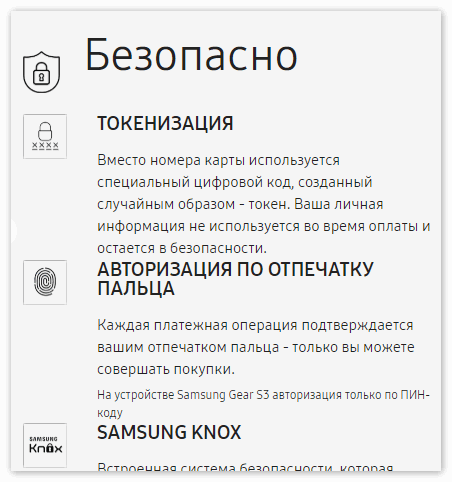
Пользоваться системой безналичного расчёта невозможно на смартфонах с root-правами.
Если во время запуска обнаруживается использование root, сервис навсегда блокируется, даже восстановление настроек не помогает решить проблему.
Выполнить первую оплату можно в 4 действия:
- Сделать свайп снизу-вверх, запустится приложение.
- Авторизоваться по отпечатку или PIN-коду.
- Выбрать карту для оплаты.
- Поднести смартфон к устройству, считывающему токен.

Какие карты поддерживаются
Сегодня к сервису подключены карты Visa и MasterCard большинства российских банков. Самые популярные: Альфа банк, Сбербанк, ВТБ24, Райффайзенбанк, Тинькофф, Яндекс деньги (только МастерКард).












